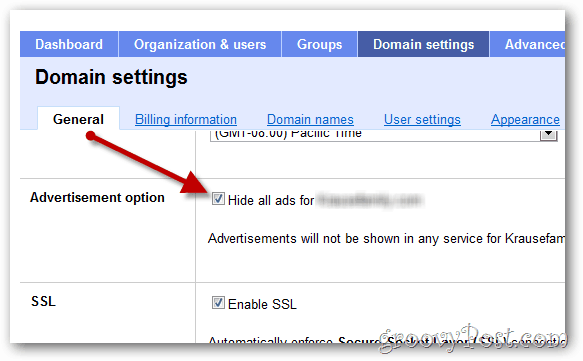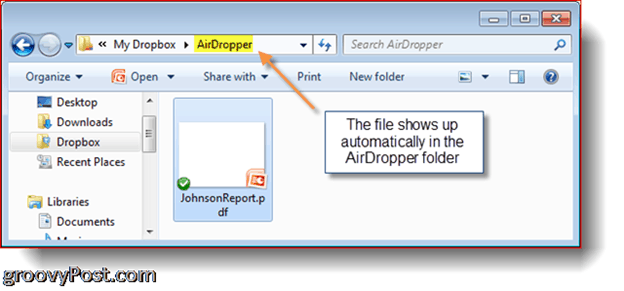Kā atrast ierīces Mac adresi
Mobilais Windows 10 Mājas Tīkla Izveidošana Ios Android Mac Os / / March 17, 2020
Pēdējoreiz atjaunināts

Visām tīkla skaitļošanas ierīcēm ir unikāla, cieši kodēta adrese, ko sauc par MAC adresi. To var atrast visās savās dažādajās skaitļošanas ierīcēs.
Mēs dzīvojam tajā, ko eksperti raksturo kā uz IP (interneta protokolu) balstītu sabiedrību. Tas nozīmē, ka viss ir savienots, ne tikai viedtālrunis, kamera, viedpulkstenis vai tradicionālās skaitļošanas ierīces. Potenciāli viss un jebkas, sākot no suņa kaklasiksnas līdz ledusskapim, tagad ir ar internetu savienota ierīce, kuru varat pārraudzīt un pārvaldīt, izmantojot visu savu tālruni vai tīmekļa pārlūku.
Daļēji IoT (lietu internets) maģija ir unikāli identifikatori, kas ļauj sazināties ar visu planētas planētu. Tiesa, mēs esam par to runājuši IP adreses tomēr pagātnē citā līmenī ir tīkla adrese, kas tiek piešķirta katrai skaitļošanas tīkla ierīcei. Un atšķirībā no IP adreses, tā tiek piešķirta dzimšanas brīdī / nekad nemainās. To sauc par MAC adresi. Tam nav nekā kopīga ar Apple Macintosh datoru līniju, bet arī tam ir MAC adrese, un mēs jums parādīsim, kā to atrast.
Kas ir MAC adrese un kā to atrast?
MAC nozīmē Media Access Control. Šī unikālā identifikācija ir jūsu Ethernet vai bezvadu adaptera fiziskā adrese, kas rūpnīcā sadedzināta faktiskajā aparatūrā. Adreses formāts ir vienāds visiem tīkla adapteriem - heksadecimālo ciparu kopums.
Atkarībā no ierīces veida MAC adresi var atrast dažādos veidos.
Atrodiet tīkla MAC adresi Windows personālajā datorā
Windows datorā noklikšķiniet uz Sākt > Tips: CMD. Komandu uzvednē ierakstiet: ipconfig / visi pēc tam nospiediet taustiņu Enter.
Var būt parādīti vairāki adapteri, īpaši, ja izmantojat virtualizācijas programmatūru. Ritiniet uz leju līdz virsrakstam: Ethernet adapteris. Ieraksts Fizikālā adrese ieraksts parādīs jūsu MAC adresi.
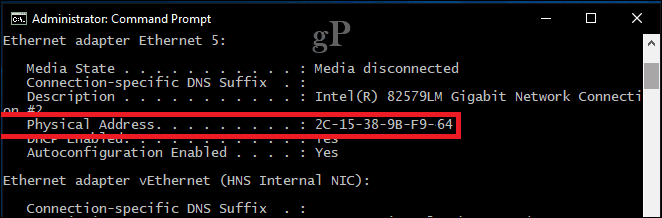
Vienkāršāks veids, kā to atrast, ir sadaļā Iestatījumi. Atveriet Tīkls un internets kategorija, atlasiet Ethernet, noklikšķiniet uz savienojuma nosaukuma, pēc tam ritiniet uz leju, lai skatītu savu fizisko adresi (MAC).

Atrodiet tīkla MAC adresi Linux sistēmā
Linux lietotāji var atvērt Iestatījumi> Tīkls> Vadu, kas atklās Aparatūras adrese.

Atrodiet savu tīkla MAC adresi Apple Mac
Mac datorā atveriet Sistēmas preferences> Tīkls, atlasiet savu Ethernet adapteris inspektora rūtī noklikšķiniet uz Papildu> Aparatūra. Tur jūs atradīsit savu MAC adresi.
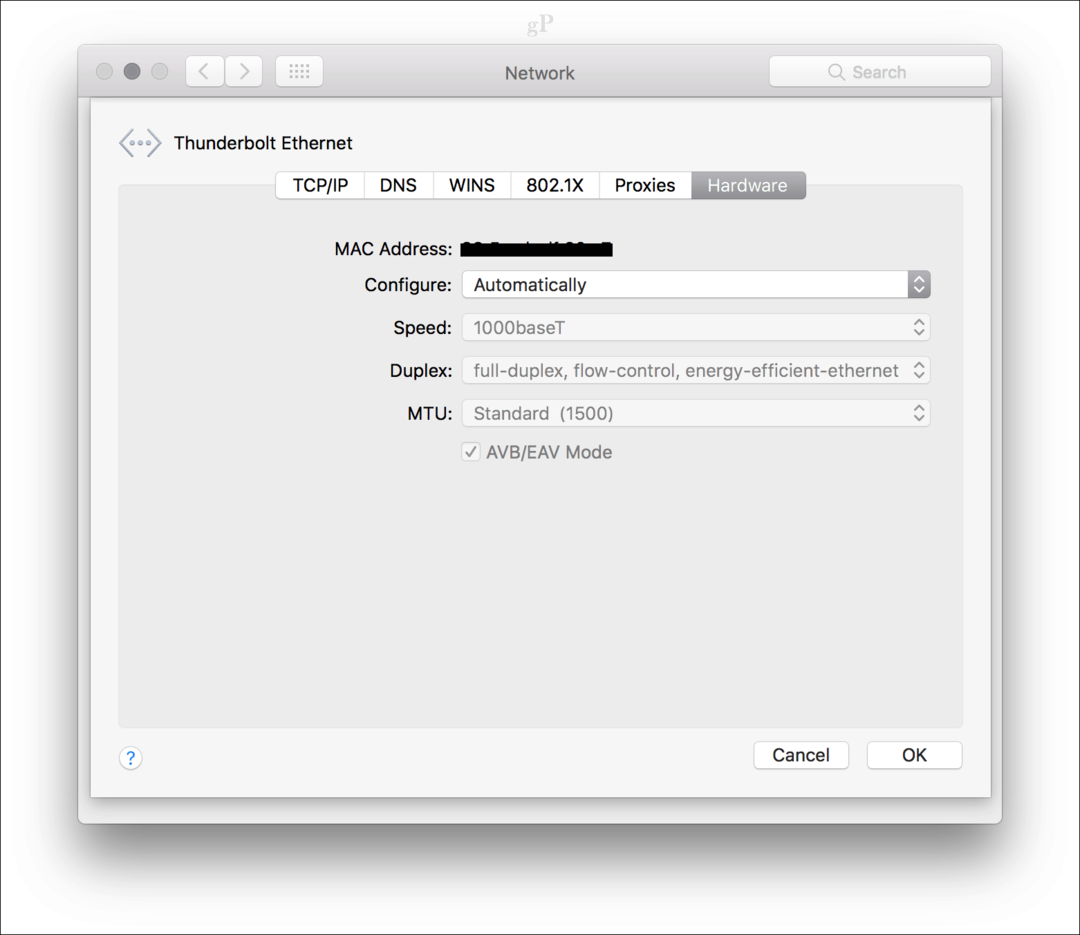
Ātrāks veids ir noklikšķinot uz izvēlnes Apple> Par šo Mac> Sistēmas pārskats, paplašināt Aparatūra cilni, pēc tam atlasiet Ethernet Kartes> Mdns spēj izkraut.
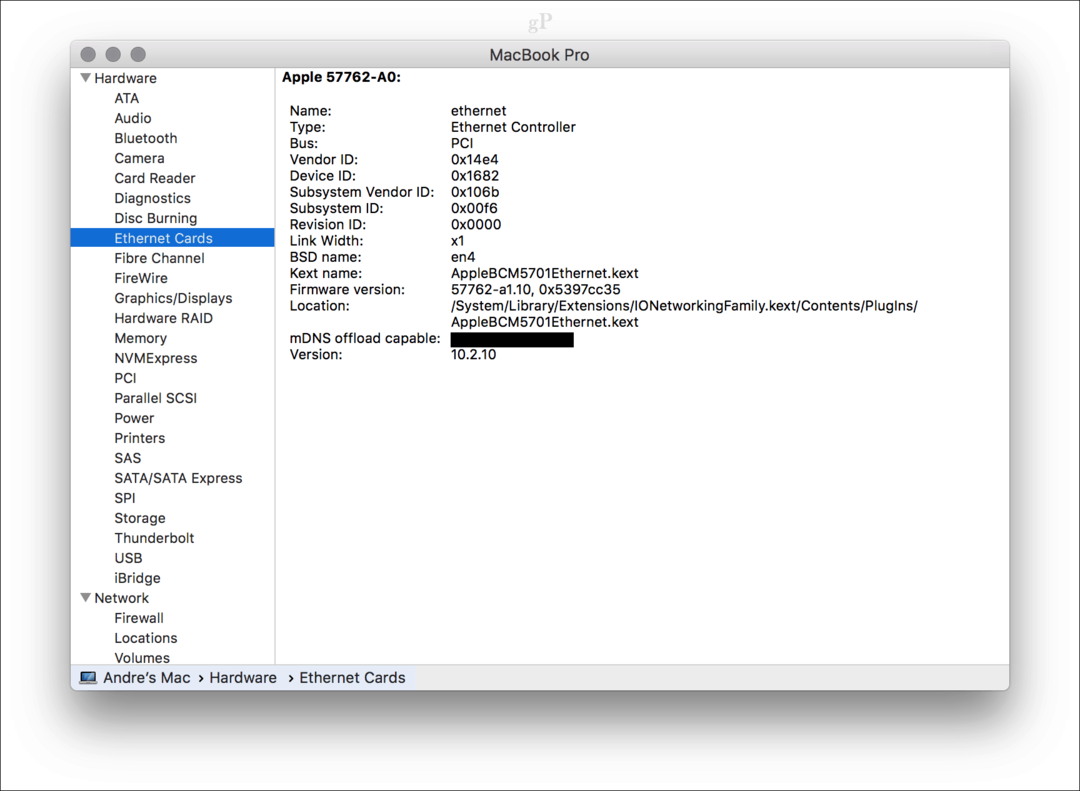
Atrodiet savu tīkla MAC adresi Apple iOS ierīcē (iPhone / iPad)
iOS lietotāji var apskatīt Iestatījumi> Vispārīgi> Par, ritiniet uz leju, lai apskatītu fizisko adresi.
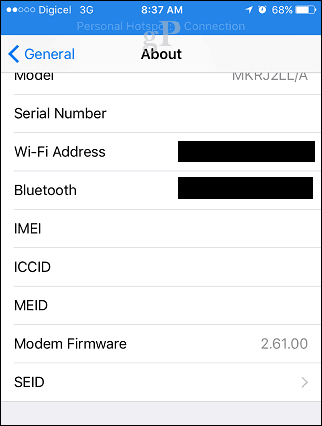
Atrodiet sava tīkla MAC adresi Android ierīcē
Android lietotāji var pārlūkot sadaļu Iestatījumi> Par tālruni> Statuss, velciet uz leju līdz apakšai, lai skatītu Wi-Fi MAC adresi.

Tādām ierīcēm kā maršrutētājs vai slēdzis fizisko adresi parasti varat atrast ierīces etiķetes aizmugurē. Varat arī pieteikties maršrutētājā vai pārslēgties un apskatīt savu MAC adresi. Turklāt, ja maršrutētājs vai slēdzis tiek parādīts Network Explorer, varat ar peles labo pogu noklikšķināt uz tā un pēc tam noklikšķiniet uz Rekvizīti.
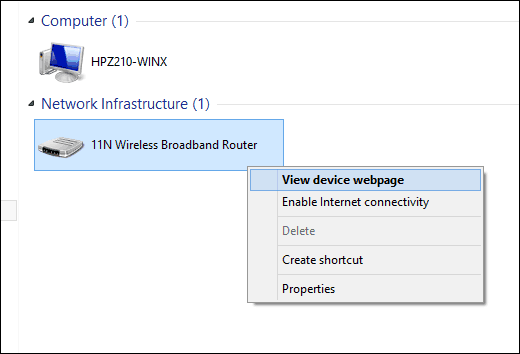
Kāpēc gan jūs pat vēlētos uzzināt šo informāciju? Tā kā IP adreses nomāšana laika gaitā zaudē spēku, jo ierīces izveido savienojumu un atvienojas ar jūsu tīklu, mēģināt tos bloķēt vai iekļaut baltajā sarakstā IP nav reāli. Tā vietā jūs varētu nostipriniet mājas tīklu, izmantojot MAC adresi. Sistēmu administratora dienu laikā pirms dažiem gadiem es to izdarīju, lai neatļautu datorus izslēgtu no tīkla. Tas nodrošināja, ka tikai tie datori, kurus es iekļāvu baltajā sarakstā, varēja izveidot savienojumu ar manu tīklu un pieprasīt IP adreses nomu. Es atceros, ka kāds lietotājs veica daudz lejupielāžu, apturot tīkla darbību, bloķējot MAC adresi uz pāris nedēļām, to viegli sakārtojot.
Ja vēlaties uzzināt vairāk par mezglu pārvaldību tīklā un kā nodrošināt mājas WiFi, apskatiet manu iepriekšējo rakstu, kurā aprakstīti šie pamati.